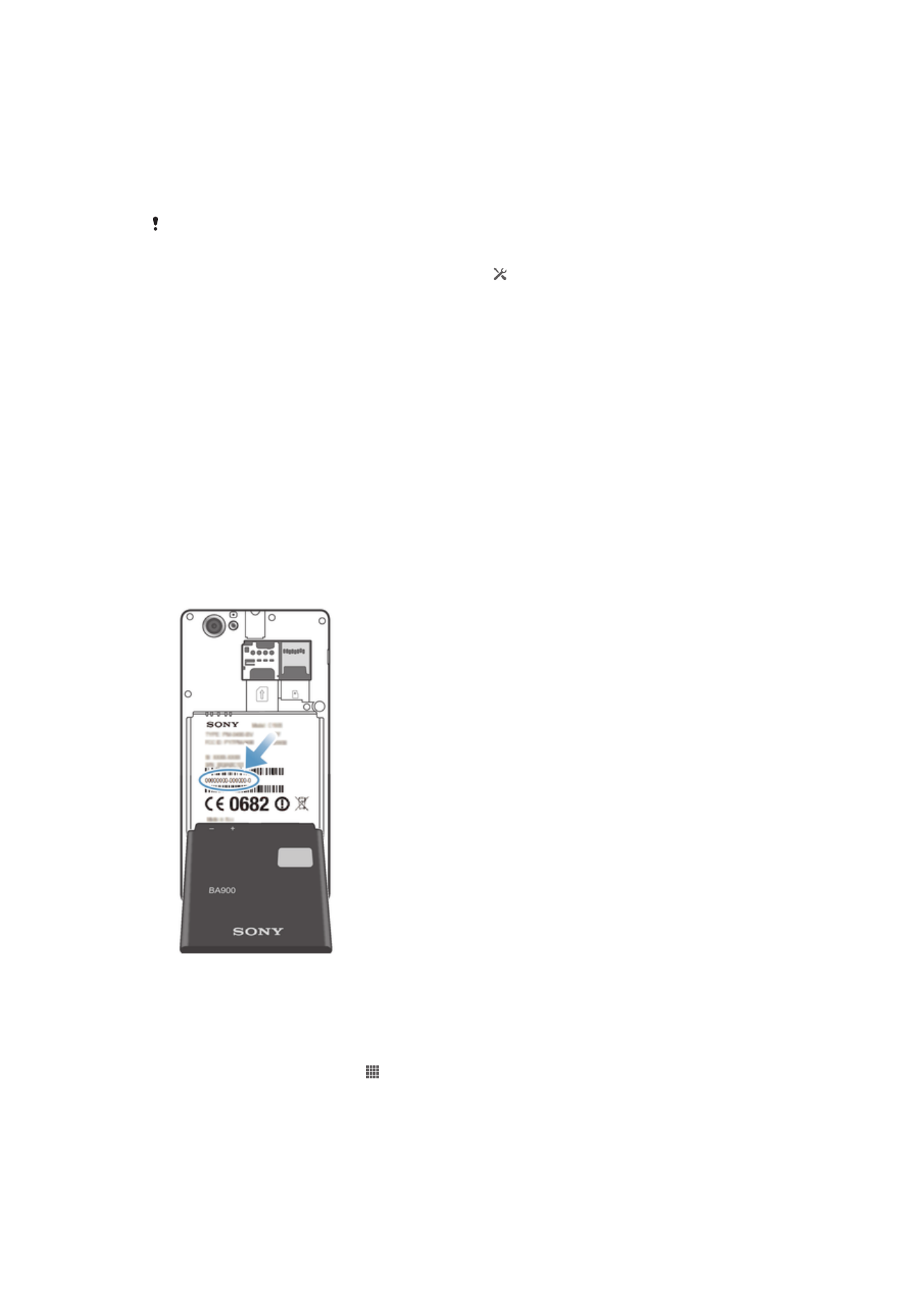
Блокировка и защита устройства
Номер IMEI
Каждое устройство имеет уникальный номер IMEI (международный идентификатор мобильного
оборудования). Сделайте для себя копию этого номера. Если ваше устройство украдут, поставщик
сетевых услуг может использовать номер IMEI для прекращения доступа данного устройства к
сети в вашей стране.
Просмотр номера IMEI
•
Чтобы просмотреть номер, IMEI выключите телефон, затем снимите панель аккумуляторного
отсека и аккумулятор.
•
Откройте меню набора номера и введите
*#06#*
.
Просмотр номера IMEI в устройстве
1
На Начальный экран коснитесь .
2
Найдите и коснитесь Настройки > О телефоне > Общая информация.
3
Чтобы просмотреть номер IMEI, прокрутите до IMEI.
114
Это Интернет-версия документа. © Печать разрешена только для частного использования.
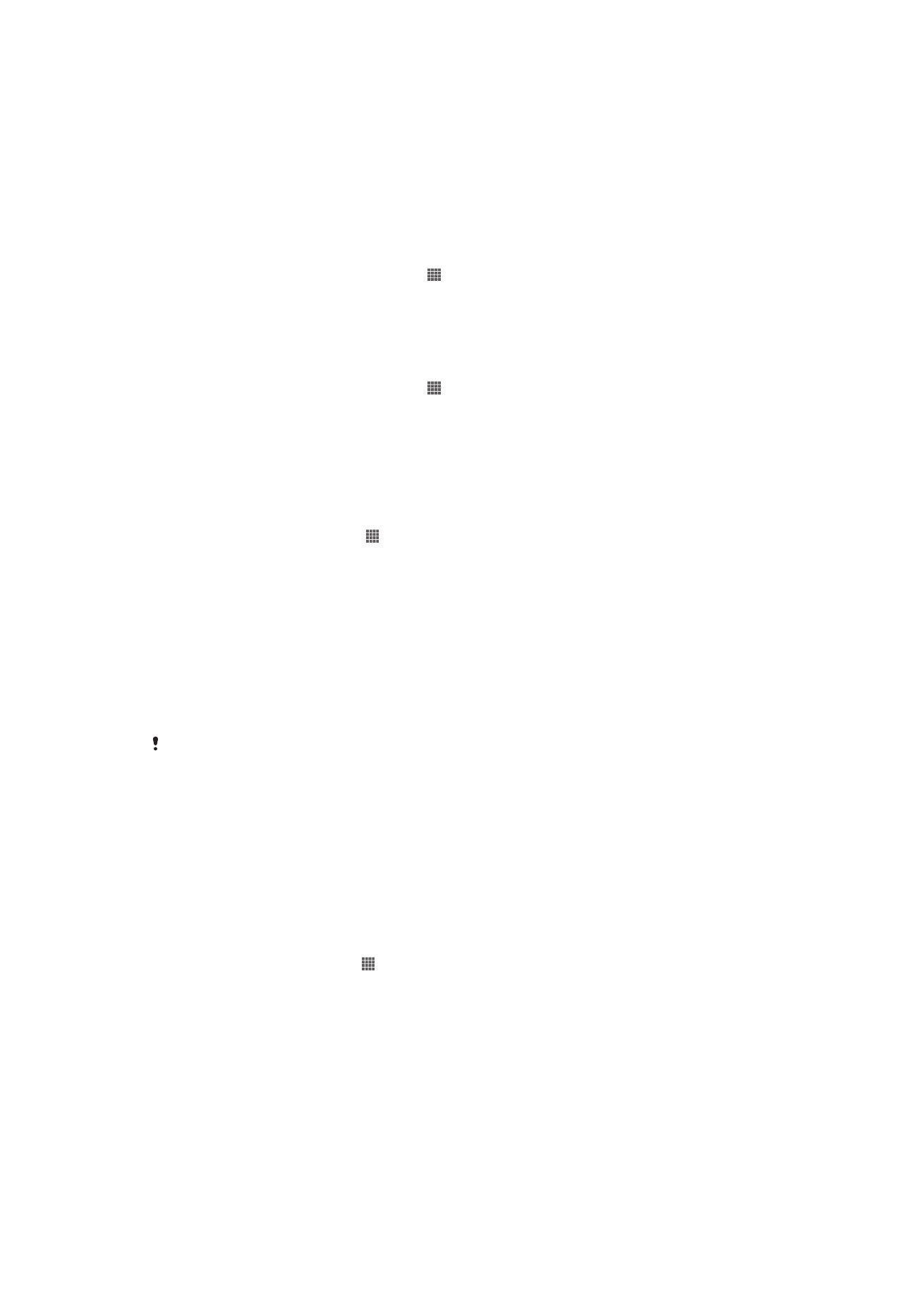
Защита SIM-карты
Блокировка SIM-карты защищает только подписку. Устройство может работать с другой SIM-
картой. Если блокировка SIM-карты включена, то будет необходимо ввести PIN-код (персональный
идентификационный номер). При превышении максимального числа попыток неправильного
ввода PIN-кода ваша SIM-карта будет заблокирована. Вам потребуется ввести ваш PUK-код
(персональный ключ разблокирования), затем – новый PIN-код. PIN-код, коды PIN2 и PUK
предоставляются оператором сотовой сети.
Включение блокировки SIM-карты посредством PIN-кода
1
Находясь на Начальный экран, коснитесь .
2
Найдите и коснитесь Настройки > Безопасность > Настроить блокировку.
3
Коснитесь Блокировать SIM.
4
Введите PIN-код SIM-карты и коснитесь ОК.
Изменение PIN-кода SIM-карты
1
Находясь на Начальный экран, коснитесь .
2
Найдите и коснитесь Настройки > Безопасность > Настроить блокировку.
3
Коснитесь Изменить PIN SIM-карты.
4
Введите старый PIN-код SIM-карты и коснитесь ОК.
5
Введите новый PIN-код SIM-карты и коснитесь ОК.
6
Введите еще раз новый PIN для SIM-карты и коснитесь ОК.
Изменение кода PIN2 SIM-карты
1
На Начальный экран коснитесь .
2
Найдите и коснитесь Настройки > Вызовы
3
Коснитесь Разрешенные номера > Изменить PIN2.
4
Введите старый код PIN2 SIM-карты и коснитесь ОК.
5
Введите новый PIN2-код SIM-карты и коснитесь ОК.
6
Подтвердите новый PIN2 и коснитесь ОК.
Разблокирование заблокированной SIM-карты
1
Когда отобразится Введите PUK и новый PIN., введите PUK-код.
2
Введите новый PIN-код и коснитесь ОК.
3
Повторно введите новый PIN-код и коснитесь ОК.
Если вы введете неправильный PUK-код слишком много раз, SIM-карта будет
заблокирована. Если это произошло, обратитесь к поставщику услуг для получения новой
SIM-
карты.
Параметры блокировки экрана
Существует несколько способов блокировки экрана устройства. Например, можно использовать
функцию Face Unlock, которая для разблокирования экрана использует фотографию вашего лица.
Также можно установить графический ключ, цифровой PIN-код или текстовый пароль для снятия
блокировки экрана.
Блокировка экрана
1
В Начальный экран, коснитесь > Настройки > Безопасность > Блокировка
экрана.
2
Выберите требуемый вариант.
115
Это Интернет-версия документа. © Печать разрешена только для частного использования.
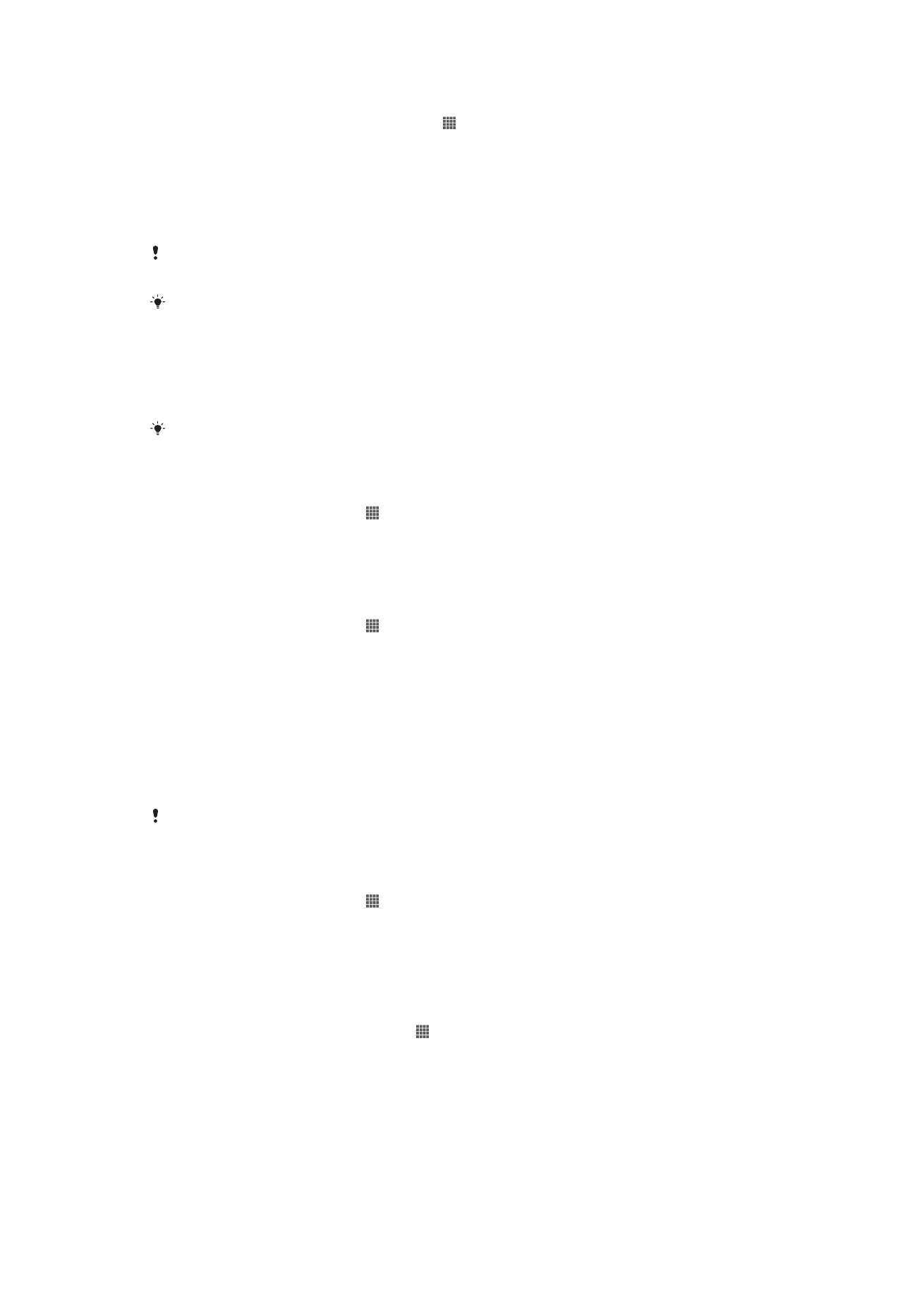
Настройка функции Face Unlock
1
Перейдите на Начальный экран и коснитесь > Настройки > Безопасность >
Блокировка экрана.
2
Коснитесь Разблокировка по распознаванию лица, затем следуйте
инструкциям на устройстве, чтобы сфотографировать свое лицо.
3
После получения изображения своего лица коснитесь Продолжить.
4
Выберите запасной способ блокировки и следуйте инструкциям на устройстве, чтобы
завершить настройку.
Функция Face Unlock менее безопасна, чем графический ключ блокировки экрана, PIN-
код или пароль. Человек, похожий на вас, сможет разблокировать ваше устройство.
Рекомендуется фотографировать свое лицо в помещении с хорошим, но не слишком
ярким освещением, держа устройство на уровне глаз.
Снятие блокировки экрана с помощью функции Face Unlock
1
Активируйте экран.
2
Посмотрите на телефон под тем же углом, что и во время съемки фотографии Face Unlock.
Если функции Face Unlock не удается распознать ваше лицо, потребуется нарисовать
резервный графический ключ или ввести PIN-код, чтобы разблокировать экран.
Отключение функции Face Unlock
1
На Начальный экран коснитесь > Настройки > Безопасность > Блокировка
экрана.
2
Нарисуйте резервный графический ключ разблокирования экрана или введите PIN-код.
3
Коснитесь Движение пальцем.
Создание графического ключа снятия блокировки экрана
1
На Начальный экран коснитесь .
2
Найдите и коснитесь Настройки > Безопасность > Блокировка экрана >
Графический ключ.
3
Следуйте инструкциям на устройстве. В открывшемся окне запроса выберите секретный
вопрос, который будет использоваться для снятия блокировки устройства, если вы
забудете графический ключ снятия блокировки экрана.
Разблокирование экрана с использованием графического ключа
1
Включите экран.
2
Нарисуйте графический ключ доступа.
Если неверно нарисовать графический ключ доступа пять раз подряд, то можно
подождать 30 секунд и повторить попытку или ответить на секретный вопрос.
Изменение графического ключа для снятия блокировки экрана
1
На Начальный экран коснитесь .
2
Найдите и коснитесь Настройки > Безопасность > Блокировка экрана.
3
Нарисуйте графический ключ доступа.
4
Коснитесь Графический ключ.
5
Следуйте инструкциям на устройстве.
Отмена графического ключа для снятия блокировки экрана
1
Находясь на главном экране, коснитесь > Настройки > Безопасность >
Блокировка экрана.
2
Нарисуйте графический ключ блокировки экрана.
3
Коснитесь Движение пальцем.
116
Это Интернет-версия документа. © Печать разрешена только для частного использования.
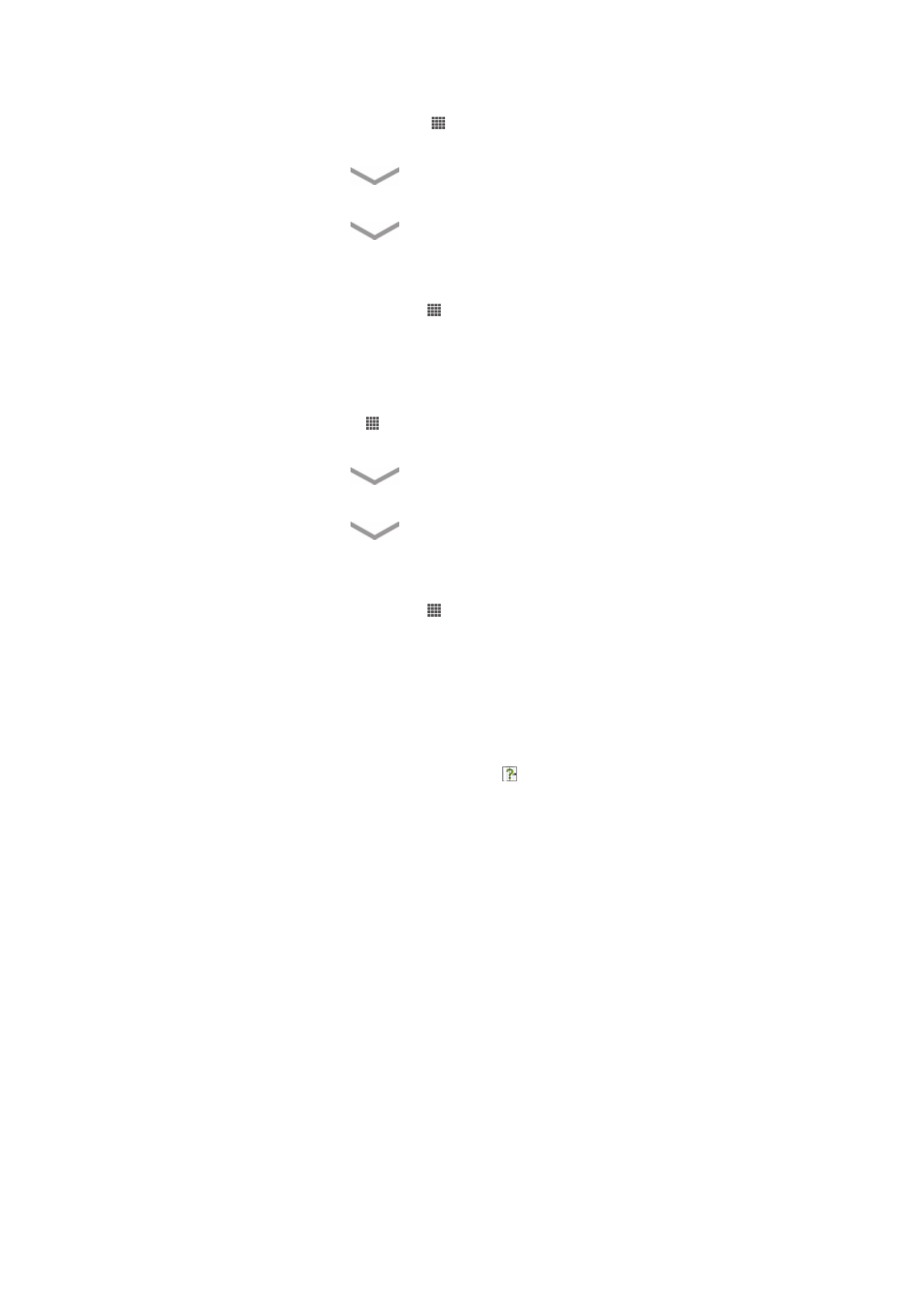
Создание PIN-кода снятия блокировки экрана
1
Находясь на начальном экране, коснитесь > Настройки > Безопасность >
Блокировка экрана > PIN.
2
Введите числовой PIN-код.
3
Если необходимо, коснитесь
, чтобы свернуть клавиатуру.
4
Коснитесь Продолжить.
5
Введите повторно и подтвердите PIN-код.
6
Если необходимо, коснитесь
, чтобы свернуть клавиатуру.
7
Коснитесь ОК.
Отмена PIN-кода для снятия блокировки экрана
1
Находясь на Начальный экран, коснитесь > Настройки > Безопасность >
Блокировка экрана.
2
Введите PIN-код, а затем коснитесь Далее.
3
Коснитесь Движение пальцем.
Создание пароля блокировки экрана
1
На Начальный экран коснитесь > Настройки > Безопасность > Блокировка
экрана > Пароль.
2
Введите пароль.
3
Если необходимо, коснитесь
, чтобы свернуть клавиатуру.
4
Коснитесь Продолжить.
5
Введите повторно и подтвердите пароль.
6
Если необходимо, коснитесь
, чтобы свернуть клавиатуру.
7
Коснитесь ОК.
Отмена пароля для снятия блокировки экрана
1
Находясь на Начальный экран, коснитесь > Настройки > Безопасность >
Блокировка экрана.
2
Введите пароль и коснитесь Продолжить.
3
Коснитесь Движение пальцем.